Eseguire una copia con la qualità immagine adatta all'originale
Specificare il tipo di originale, se è composto principalmente da testo o se contiene immagini (Tipo originale). Regolare inoltre la densità dell'immagine per copiare l'originale con una migliore qualità.
Specificare il tipo di originale
 Premere [Copia] sulla schermata Home.
Premere [Copia] sulla schermata Home.
Se l'icona non viene visualizzata nella schermata Home, aggiungere l'icona dalla schermata Elenco applicazioni.
Aggiungere un'applicazione o un widget utilizzati frequentemente alla schermata Home
 Premere [Tipo originale] sulla schermata Copia.
Premere [Tipo originale] sulla schermata Copia.

Se il tasto non viene visualizzato, selezionarlo da [Impostazione originale].
 Selezionare il tipo di originale.
Selezionare il tipo di originale.
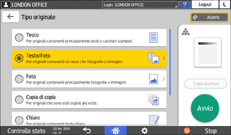
Quando si seleziona [Testo/Foto] o [Foto], selezionare anche [Foto stampata], [Foto lucida] oppure [Foto copiata].
 Posizionare l'originale.
Posizionare l'originale.
 Premere [Avvio].
Premere [Avvio].

Se le parti ombreggiate delle copie risultano irregolari, selezionare[Testo] o [Foto] per una stampa più uniforme.
[Materiali brillanti] è un'impostazione adatta per metalli e originali lucidi.
Quando [Evidenziatore] è selezionato, le funzioni di regolazione del colore come [Cancella colore] e [Regola colore] potrebbero non venire eseguite.
Alcuni colori dell'evidenziatore potrebbero essere copiati con colori diversi o potrebbero non comparire nelle copie poi questi colori sono difficili da riprodurre.
È possibile modificare il valore predefinito quando si preme [Tipo originale] sulla schermata Copia.
Regolare la densità dell'immagine
Sono disponibili tre metodi per regolare la densità dell'immagine, come descritto qui in basso.
Metodo di regolazione | Impostazioni | Risultati |
|---|---|---|
Regolare il contrasto dell'intero originale. | Regolare la densità dell'immagine manualmente. | 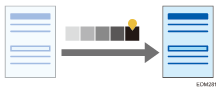 |
Ridurre il colore base dell'originale. | Regolare la densità dell'immagine automaticamente. | 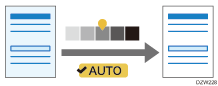 |
Regolare il contrasto della parte dalla quale è stato eliminato il colore base dell'originale. | Combinare le regolazioni manuali e automatiche della densità dell'immagine. | 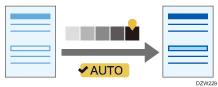 |
 Premere [Copia] sulla schermata Home.
Premere [Copia] sulla schermata Home.
Se l'icona non viene visualizzata nella schermata Home, aggiungere l'icona dalla schermata Elenco applicazioni.
Aggiungere un'applicazione o un widget utilizzati frequentemente alla schermata Home
 Premere [Densità] sulla schermata Copia.
Premere [Densità] sulla schermata Copia.

Se il tasto non viene visualizzato, selezionarlo da [Impostazione originale].
 Regolazione della densità dell'immagine.
Regolazione della densità dell'immagine.
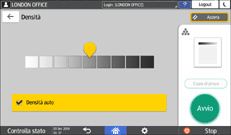
Per regolare manualmente la densità dell'intero originale, trascinare
 a destra e a sinistra. Trascinando a sinistra si diminuisce la densità, mentre trascinando a destra la si aumenta.
a destra e a sinistra. Trascinando a sinistra si diminuisce la densità, mentre trascinando a destra la si aumenta.Per diminuire il colore base dell'originale, selezionare la casella [Densità auto].
Per regolare il contrasto della parte dalla quale è stato eliminato il colore base dell'originale, regolare la densità trascinando
 a destra e a sinistra, quindi selezionare la casella [Densità auto].
a destra e a sinistra, quindi selezionare la casella [Densità auto].
 Posizionare l'originale.
Posizionare l'originale.
 Premere [Avvio].
Premere [Avvio].

È possibile inoltre regolare la densità dell'immagine trascinando
 sul tasto [Densità] a destra e sinistra sulla schermata Copia.
sul tasto [Densità] a destra e sinistra sulla schermata Copia.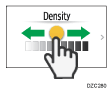
Se si seleziona [Densità auto], le immagini che si trovano a 10 mm dai bordi dell'originale potrebbero non essere colorate.
La densità delle immagini in una stampa può variare quando si copiano foto o immagini incollate sull'originale.
